5 เคล็ดลับและเทคนิค Snapchat ที่มีประโยชน์อย่างยิ่ง
เผยแพร่แล้ว: 2019-03-22
บางคนคิดว่า Snapchat เป็นแอปโซเชียลมีเดียที่ใช้งานง่ายที่สุด แต่ในขณะที่ทุกคนสามารถเข้าใจวิธีใช้ฟังก์ชั่นพื้นฐานของแอพได้ แต่ก็มีฟีเจอร์ที่ซ่อนอยู่บางอย่างที่ผู้ใช้หลายคนไม่รู้
5 สิ่งที่คุณสามารถทำได้ด้วย Snapchat เพื่อปรับปรุงประสบการณ์ของคุณเมื่อใช้แอพ
1. การวาดภาพด้วยสีที่ซ่อนอยู่
ทำไมทุกคนถึงต้องการวาด Snap ของพวกเขา? เป็นเพียงสิ่งที่ยอดเยี่ยมที่ Snapchat อนุญาตให้คุณทำ ผู้ใช้วาดแว่นตา เขา หนวดปลอม ข้อความที่เขียนด้วยลายมือ ฯลฯ คุณไม่สามารถทำงานกราฟิกที่น่าทึ่งได้อย่างแน่นอน แต่การวาดลายเส้นเป็นคุณสมบัติยอดนิยม
เมื่อคำนึงถึงเรื่องนี้แล้ว คุณรู้หรือไม่ว่าคุณสามารถใช้สีที่ซ่อนอยู่เพื่อทำให้ภาพวาดของคุณโดดเด่นยิ่งขึ้นได้
เมื่อคุณต้องการวาดใน Snap คุณสามารถใช้จานสีมาตรฐานที่เป็นแถบเลื่อนสีรุ้งได้ มันจะแสดงที่ด้านขวาของ Snap ของคุณ การวาดด้วยสีดำ สีขาว สีเหลือง สีแดง และสีอื่นๆ ทำได้โดยแตะตัวเลื่อนแล้วลากสีไปที่ด้านล่างของหน้าจอ
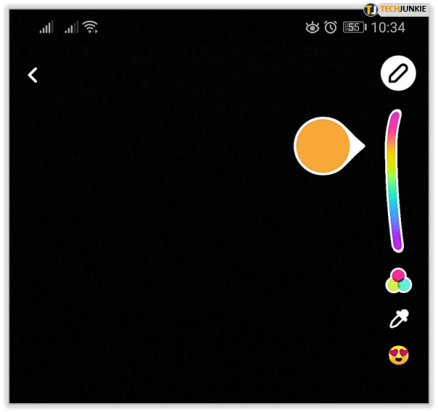
คุณจะใช้สีที่ซ่อนอยู่ได้อย่างไร? ลากนิ้วจากแถบเลื่อนไปทางซ้ายหรือด้านล่างของ Snap ซึ่งจะแสดงตัวเลือกสีที่อยู่ระหว่างกลางซึ่งไม่มีอยู่ในอินเทอร์เฟซมาตรฐาน
ในการปรับสี Snapchat ของคุณ คุณสามารถคลิกที่วงล้อสีที่อยู่ใต้แถบเลื่อน มันจะเปลี่ยนเป็นสีพาสเทลและแม้แต่โหมดสีดำ สีขาว สีเทา
2. ตัวกรองตำแหน่งทางภูมิศาสตร์
ตอนนี้ทุกคนรู้แล้วว่าจะเพิ่มตัวกรองตำแหน่งทางภูมิศาสตร์ที่ช่วยให้คุณอวดไลฟ์สไตล์ที่เที่ยวรอบโลกได้อย่างไร แต่คุณรู้วิธีการปลอมสถานที่หรือไม่?
Snapchat เช่นเดียวกับแอปโซเชียลมีเดียอื่นๆ ใช้ประโยชน์จากข้อมูล GPS และ Wi-Fi ของสมาร์ทโฟนของคุณเพื่อระบุตำแหน่งที่แม่นยำ แต่มีวิธีแก้ไขหากคุณต้องการใช้แอปของบุคคลที่สาม
แอพ Phantom ให้คุณโพสต์ Snap ด้วยตัวกรองตำแหน่งทางภูมิศาสตร์จากฝรั่งเศส หากคุณกำลังถ่ายภาพในโตเกียว มันทำงานเกือบจะเหมือนกับบริการ VPN ที่ให้คุณแสร้งทำเป็นว่าคุณอยู่ที่อื่น แม้จะอยู่คนละครึ่งโลกก็ตาม
Phantom ได้รับการติดตั้งผ่าน App Store ของบริษัทอื่นที่ชื่อว่า TweakBox หลังจากที่คุณติดตั้งแอพแล้ว ให้เปิด Snapchat แล้วแตะปุ่มตำแหน่งที่ด้านล่างของหน้าจอ
สิ่งนี้ควรแสดงแผนที่โลก จากที่นั่น คุณสามารถเลือกสถานที่ใดก็ได้ที่คุณต้องการเพื่อรับตัวกรองตำแหน่งทางภูมิศาสตร์จากภูมิภาคนั้น แตะตำแหน่งที่ต้องการค้างไว้จนกว่าแผนที่จะหายไป จากนั้นคุณสามารถเลือกได้
ปัดไปทางขวาบนหน้าจอเพื่อวนไปตามฟิลเตอร์ที่ปลดล็อคแล้ว และเพิ่มลงในรูปภาพหรือวิดีโอที่คุณต้องการโพสต์
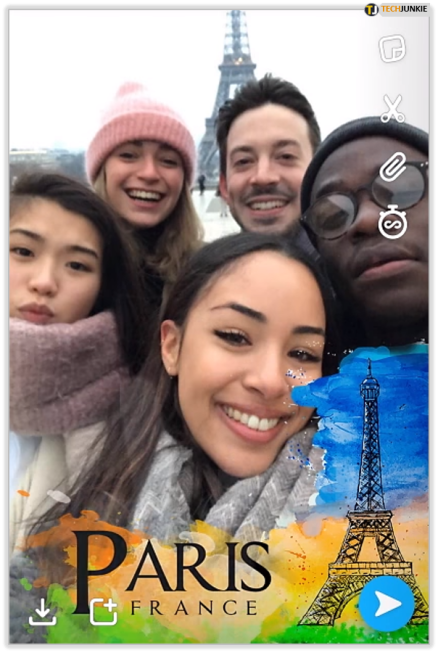
3. สร้างสติกเกอร์ของคุณเอง
ใช้เมนูเดียวกับที่คุณใช้ในการเข้าถึงวงล้อสี แตะกรรไกรแทนปากกา วิธีนี้จะทำให้คุณสามารถตัดส่วนใดของรูปภาพที่คุณต้องการเก็บไว้ใช้ในอนาคตได้

คัตเอาท์จะแสดงส่วนหนึ่งของภาพโดยอัตโนมัติ ในการเข้าถึงช่องเจาะของคุณ เพียงแตะที่ตัวเลือก 'สติกเกอร์' ที่มุมซ้ายมือแล้วเลื่อนไปที่ไอคอนกรรไกร จากที่นั่น คุณสามารถดูและนำพิลึกที่คุณเคยถ่ายในอดีตมาใช้ซ้ำได้
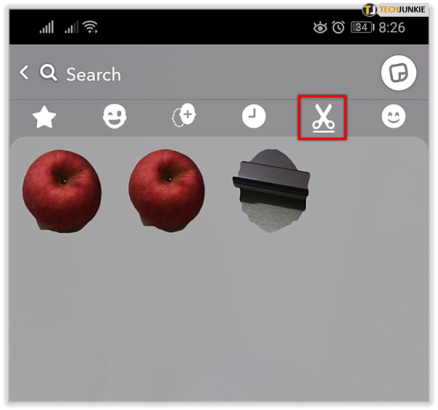
ต้องการคัดลอกใบหน้าของใครบางคนลงบนหัวสัตว์ตลกหรือไม่? คุณสามารถทำได้ด้วยคุณสมบัตินี้!
4. บันทึกข้อความ
ตอนนี้คุณคงรู้แล้วว่า Snapchat ไม่ได้มาพร้อมกับไฟล์เก็บถาวรในตัวที่ช่วยให้ข้อความของคุณถูกบันทึกอย่างไม่มีกำหนด นั่นเป็นเพราะว่าจุดสนใจหลักของแอปคือการอัปโหลดรูปภาพและเนื้อหาวิดีโอ
ตามค่าเริ่มต้น ข้อความที่ส่งผ่านข้อความแชทของ Snapchat จะถูกบันทึกไว้จนกว่าทั้งผู้ส่งและผู้รับจะมีโอกาสอ่านข้อความเหล่านั้น หลังจากนั้นก็หายไปตลอดกาล

แต่ถ้าคุณได้รับข้อมูลสำคัญผ่าน Snapchat คุณสามารถบันทึกแต่ละข้อความได้ เพียงแตะที่มันแล้วกดค้างไว้จนกว่าหน้าจอของคุณจะแสดงสามตัวเลือก: 'บันทึกในการแชท' 'คัดลอก' หรือ 'ตอบกลับโดยสแน็ปช็อต' หากต้องการเก็บข้อความไว้ ให้เลือก "บันทึกในแชท" จากนั้นข้อความนั้นจะมีพื้นหลังสีเทา
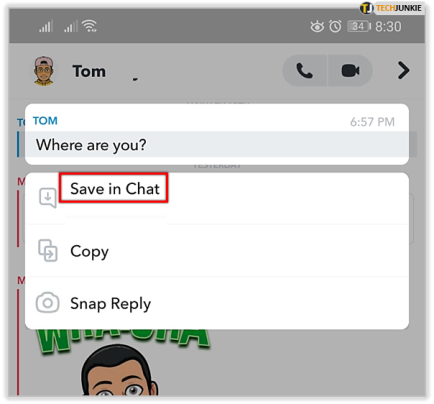
การดำเนินการนี้จะบันทึกข้อความของคุณในแชท คุณสามารถย้อนกลับไปดูข้อมูลติดต่อ คำแนะนำ หรืออะไรก็ตามที่ควรค่าแก่การบันทึก หากคุณไม่ต้องการใช้แล้วด้วยเหตุผลบางประการ สามารถลบได้โดยยกเลิกการบันทึกก่อน แตะข้อความค้างไว้แล้วเลือก "ยกเลิกการบันทึกในการแชท" จากตัวเลือก ข้อความจะถูกลบโดยอัตโนมัติขึ้นอยู่กับการตั้งค่า 'ลบแชท'
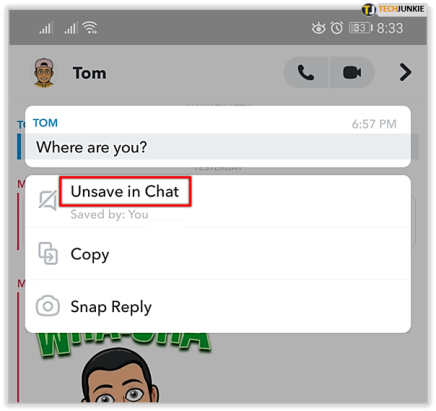
5. อัปเดตเพื่อน Emojis
อาจเป็นเรื่องที่น่ารำคาญที่ต้องค้นหาการสนทนาในกล่องจดหมายหรือค้นหาเพื่อนของคุณในรายชื่อผู้ติดต่อ คุณอาจรู้ว่า Snapchat จัดระเบียบเพื่อนของคุณและทำให้เพื่อนที่ดีที่สุดแปดคนของคุณอยู่ที่ด้านบนสุดของข้อความของคุณ ตัวเลือกนี้เปิดใช้งานโดยค่าเริ่มต้น และทำให้ชื่อทั้งแปดนั้นอยู่ที่ด้านบนสุดของรายการเพื่อให้เข้าถึงได้ง่าย

รายชื่อเพื่อนที่ดีที่สุดของคุณเป็นแบบส่วนตัว ดังนั้นคุณเท่านั้นที่มองเห็นได้ แต่แต่ละชั้นจะมีตัวระบุเฉพาะอยู่ข้างๆ ในรูปแบบของอีโมจิ ตัวอย่างเช่น Best Best friend ของคุณจะมีหัวใจสองดวงอยู่ข้างๆ BFF ของคุณจะมีหัวใจสีแดงเพียงดวงเดียว เป็นต้น
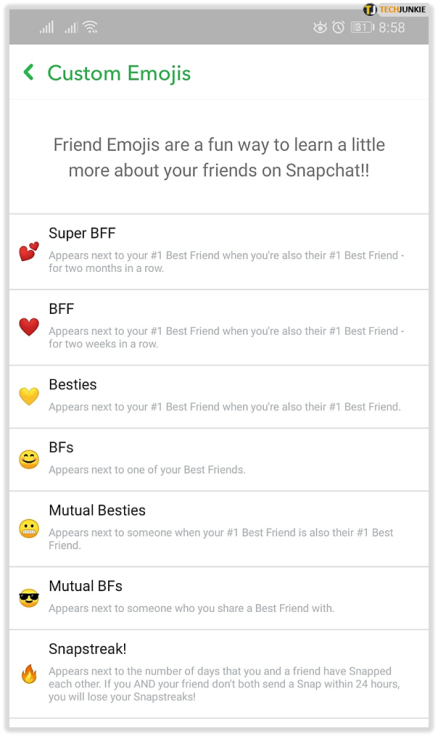
หากคุณต้องการไม่เปิดเผยตัวตนหรือเพื่อนซี้ของคุณตลอดไปรู้สึกแย่กับสถานะอิโมจิของพวกเขา คุณสามารถอัปเดตอิโมจิได้ในการตั้งค่า
- คุณสามารถทำได้โดยแตะที่ไอคอนโปรไฟล์ของคุณที่มุมซ้ายบน
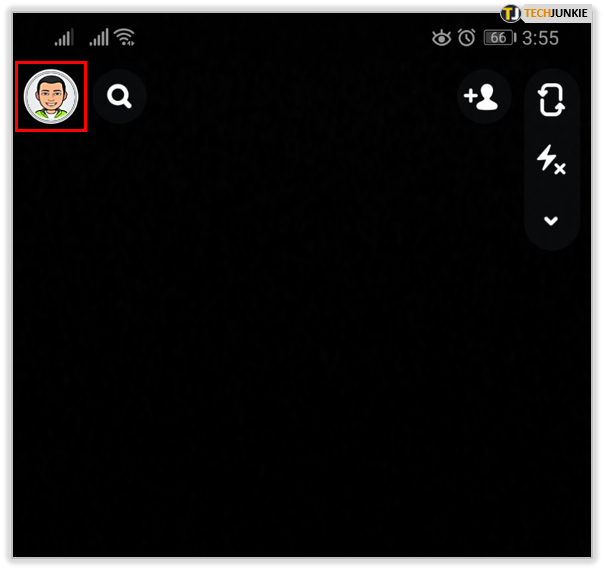
- แตะที่ฟันเฟือง (ไอคอนการตั้งค่า) ที่มุมขวาบน
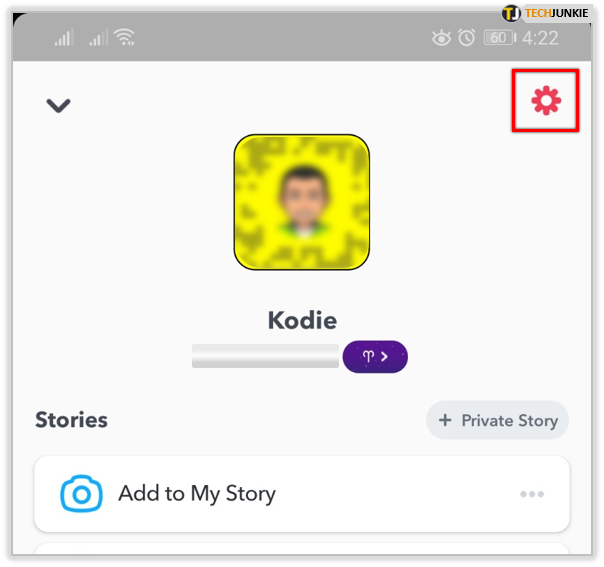
- เลื่อนลงและมองหา 'ปรับแต่ง Emojis'
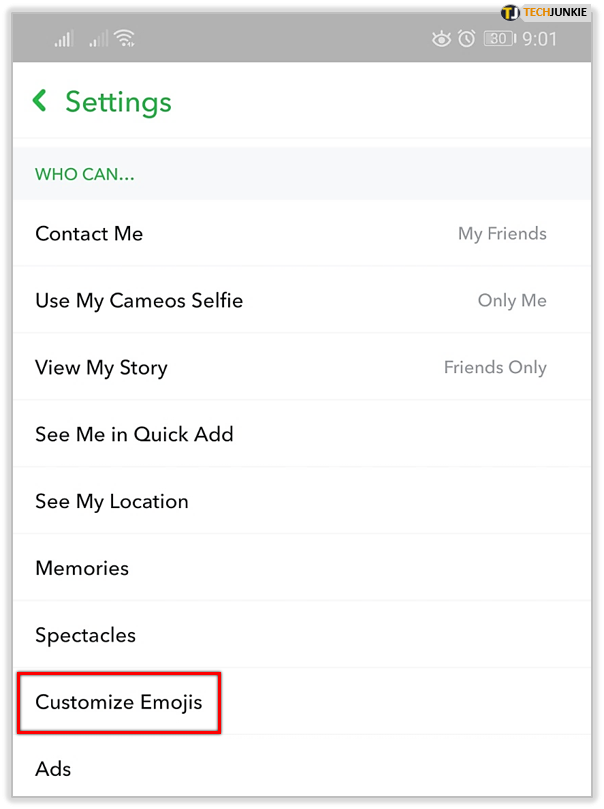
- คลิกที่รูปที่คุณต้องการเปลี่ยนและแตะที่อิโมจิที่คุณต้องการให้แสดงแทน
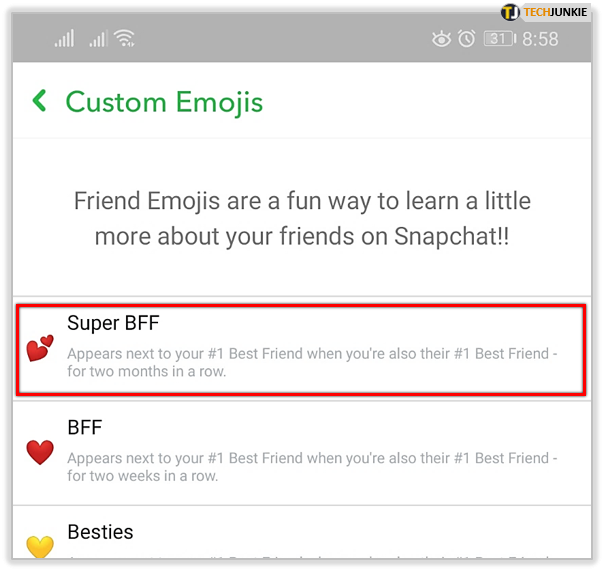
การทำเช่นนี้อาจทำให้เกิดความสับสน โดยเฉพาะอย่างยิ่งหากคุณเข้าใจความหมายที่ซ่อนอยู่ของอีโมจิของ Snapchat หากต้องการรีเซ็ตอิโมจิ ให้แตะตัวเลือก "รีเซ็ตเป็นค่าเริ่มต้น" ที่ด้านล่างของเมนูนี้
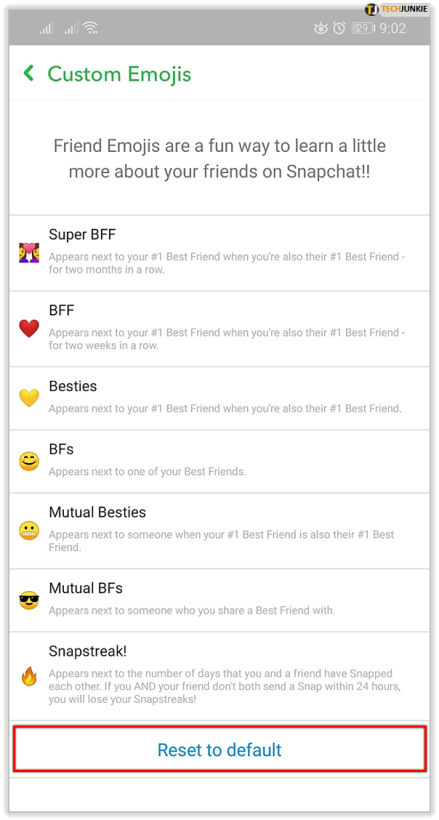
มีปัญหาความสัมพันธ์มากมายต้องขอบคุณอัลกอริธึมอีโมจิเพื่อนของ Snapchats (ซึ่งมีความซับซ้อนและค่อนข้างลึกลับในบางกรณี) ผู้ใช้หลายคนถามว่าทำไมพวกเขาถึงล้มลงจากสถานะ BBF เป็นสถานะ BF ที่น้อยกว่า – การอัปเดตอิโมจิในการตั้งค่าอาจเป็นคำตอบสำหรับสิ่งนั้น นอกจากนี้ยังอาจกลายเป็นวิธีแก้ปัญหาหากคุณพบผู้ใช้รายอื่นโต้ตอบกับผู้อื่นมากขึ้นและไม่ต้องการความรู้สึกที่รุนแรง
รับประโยชน์สูงสุดจาก Snapchat
เมื่อใช้เทคนิคเหล่านี้ คุณจะปรับแต่งสแนปและประสบการณ์ออนไลน์ของคุณได้ คุณสามารถทำการแก้ไขที่น่าประทับใจมากขึ้น หลอกลวงผู้คนด้วยตัวกรองตำแหน่งทางภูมิศาสตร์ของคุณ และบันทึกข้อมูลสำคัญเพื่อเลี่ยงการตั้งค่า IM ที่จำกัดจนน่ารำคาญ
